Как сделать непривязанный джейлбрейк iOS 9 с помощью Pangu 9

Хакеры выпустили новый инструмент Pangu 9, позволяющий сделать непривязанный джейлбрейк на любом iPhone и iPad с прошивкой iOS 9.0 — 9.0.2 и сейчас мы расскажем, как с его помощью можно взломать своё устройство.
Несколько минут назад команда Pangu выпустила новый инструмент для непривязанного джейлбрейка под названием Pangu 9, с помощью которого можно взломать любое устройство с прошивкой iOS 9.0 — 9.0.2, включая смартфоны iPhone 6S и iPhone 6S Plus, а также планшет iPad mini 4. Данная инструкция предназначена только для владельцев компьютеров Windows, но пользователи Mac могут тоже воспользоваться этим инструментом, предварительно установив виртуальную машину с Windows.
Поддерживаемые устройства:
iPhone 6s
iPhone 6s Plus
iPhone 6
iPhone 6 Plus
iPhone 5s
iPhone 5c
iPhone 5
iPhone 4s
iPad (2, 3, 4, Air, Air 2, mini 1, mini 2, mini 3, mini 4)
iPod touch
Поддерживаемые прошивки:
iOS 9.0
iOS 9.0.1
iOS 9.0.2
Подготовка к непривязанному джейлбрейку iOS 9.0 — 9.0.2
1. Создайте резервную копию данных своего устройства с помощью iTunes.
2. Отключите пароль на своём устройстве, а также блокировку экрана с помощью Touch ID (Настройки -> Touch ID и пароль -> Выключить пароль).
3. Убедитесь, что на вашем устройстве не активирована функция Find My iPhone (Настройки –> iCloud –> Найти iPhone).
4. Активируйте «Авиарежим» (Настройки –> Авиарежим).
Как сделать непривязанный джейлбрейк iOS 9
1. Скачайте с нашей страницы «Загрузки» последнюю версию инструмента для своего компьютера, распакуйте архив, переместите иконку приложения Pangu 9 на рабочий стол и запустите его.
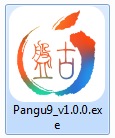
2. Подключите свой iPhone или iPad к компьютеру с помощью кабеля USB и дождитесь когда Pangu 9 распознает ваше устройство и установленную на нём прошивку. Если устройство и прошивка совместимы с инструментом Pangu 9, станет активна кнопка «Start».
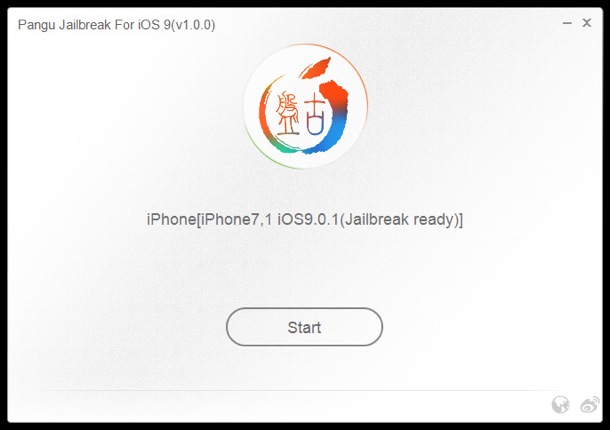
3. Для начала процесса джейлбрейка нажмите кнопку «Start».
4. Сразу после этого Pangu 9 попросит вас подтвердить, что вы создали резервную копию и активировали «Авиарежим». Подтвердите это нажатием кнопки «Already Backup».
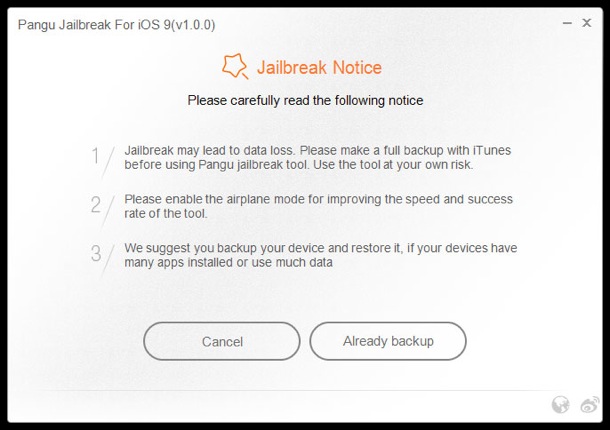
5. Снова нажмите кнопку «Start», после чего начнётся процесс джейлбрейка вашего устройства.
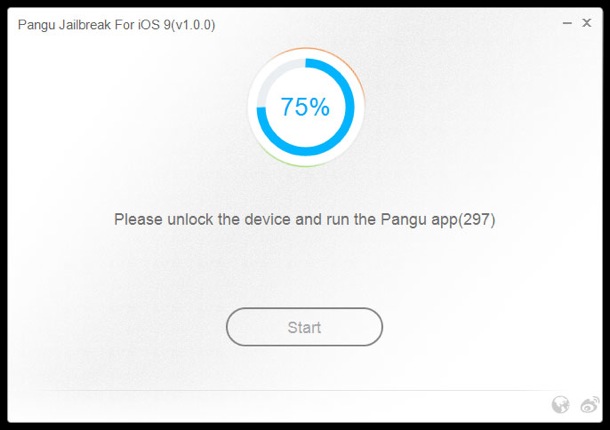
6. Во время процесса джейлбрейка ваше устройство перезагрузится и на его рабочем столе вы увидите иконки Pangu и WWDC. Обратите внимание, что после перезагрузки может отключиться «Авиарежим». Если это так, то снова активируйте его.
7. Запустите приложение Pangu, которое попросит вас разрешить доступ к вашей библиотеке фотографий. Нажмите кнопку «Accept».
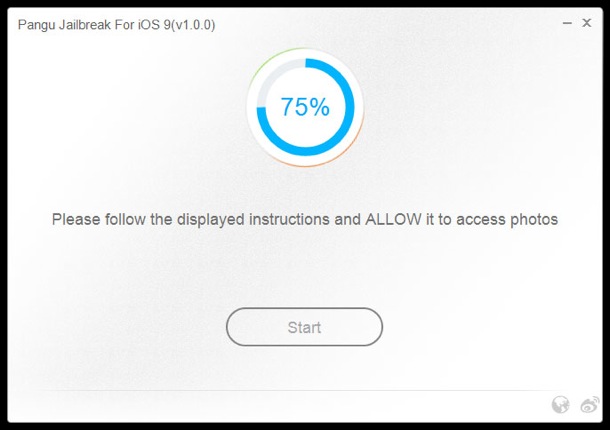
8. Перед завершением процесса джейлбрейка ваше устройство перезагрузится и на его рабочем столе вы увидите иконку Cydia.
9. Теперь запустите Cydia, но не забудьте, что после первого её запуска необходимо дождаться реорганизации файловой системы.
10. Вот и всё! Теперь на вашем устройстве с прошивкой iOS 9.0 — 9.0.2 сделан непривязанный джейлбрейк и всё, что вам осталось сделать, это вновь запустить Cydia и начать загружать оттуда ваши любимые твики.



